
AndroidでもApple Musicが使えるよ!利用方法は?
Contents[OPEN]
オフライン再生ができる
データ通信が気になる場合は、オフライン再生にしてみましょう。
音楽をダウンロードしたら、Wi-Fiのない場所でも音楽を楽しめる機能です。
データ通信を気にせず楽しめるのでおすすめです。
Apple Musicのウィジェットを設置する
アプリをすぐに利用したい場合は、起動についてもショートカットすることができます。
ウィジェットとして再生画面を設置で可能です。
Androidのホーム画面の空いている箇所を長押しして『ウィジェット』をタップします。
『Apple Music』から好きなサイズのウィジェットを長押しして、ドラッグするだけで設置できます。
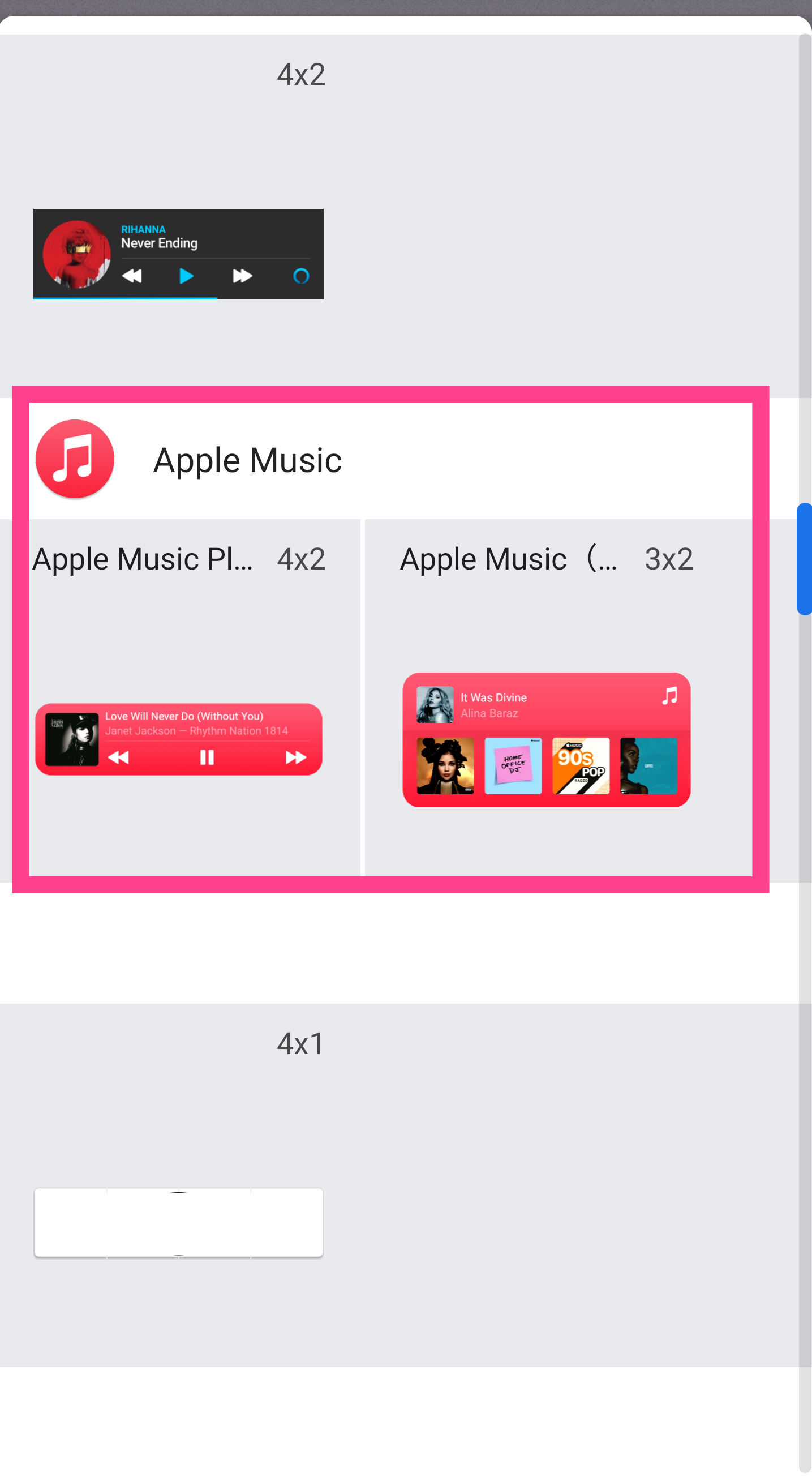
【Android】Apple Musicの解約方法
最後に、Apple Musicの解約方法の説明をしておきます。
無料トライアルを利用した方で、もう一度考え直したい場合には適切な解約作業を行って、意図しない請求のないようにしていきましょう。
解約をする手順
Android機器で解約をする手順を説明します。
まずはApple Musicのアプリを起動してください。
右上の『3つの点アイコン』をタップして『アカウント』を選択し、さらに『サブスクリプションを管理』というメニューをタップしてください。
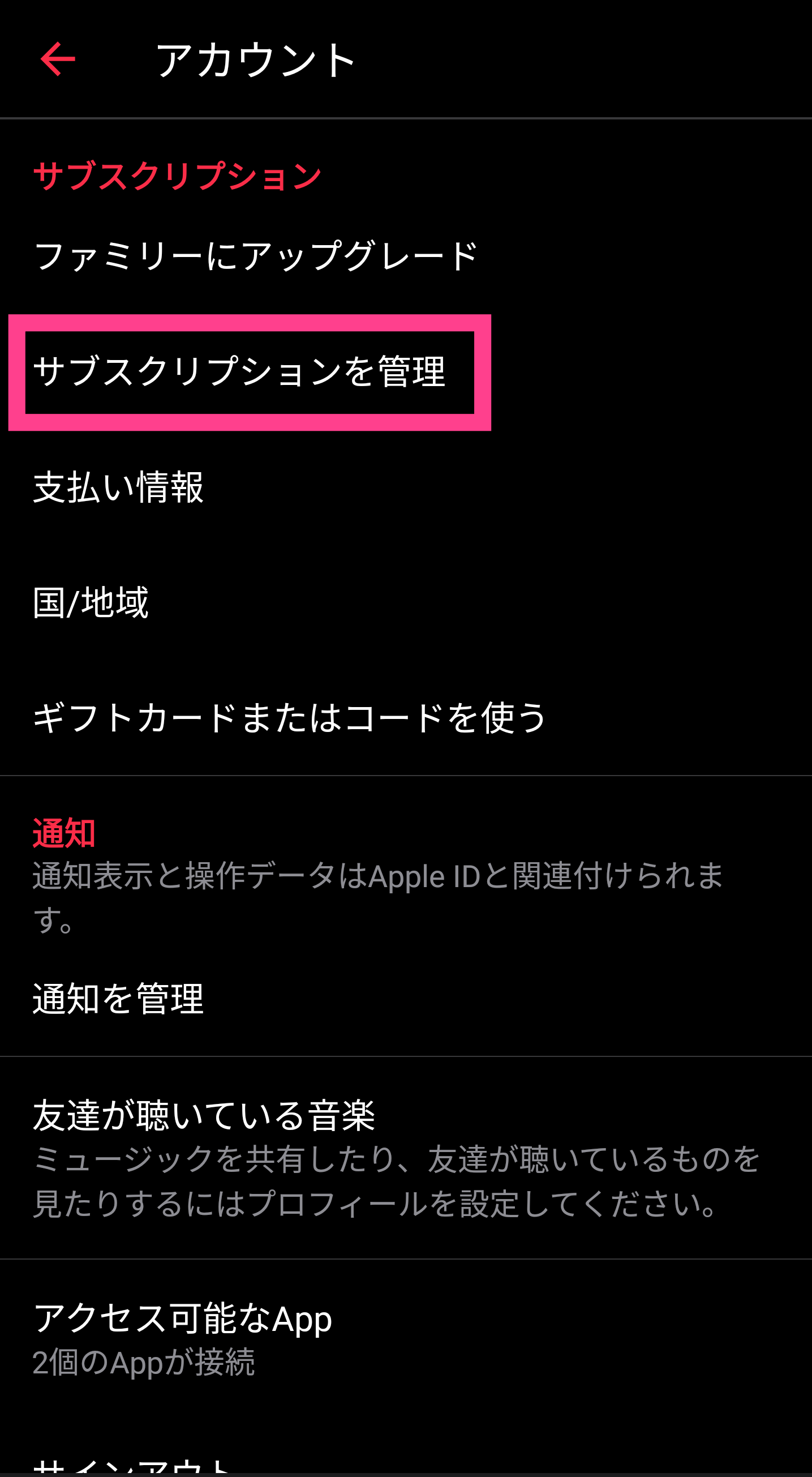
『サブスクリプションをキャンセルする』の項目を選択し、『確認』をタップしたら解約手続きができます。
無料トライアルの途中であっても、期間が終了するまではコンテンツを同じように利用できます!
注意!無料体験は自動で契約が更新される!
Apple Musicで無料トライアルを行っている方は、注意しておきたいポイントがあります。
それは、契約が自動で更新されるということです。
自身で解約手続きを行わない場合は、期間の終了とともに月額が課金される仕組みになっています。
そのため、うっかりタイミングを間違えてしまうと、意図しない請求が課されることになるので気を付けてください。
サービスが気に入って継続的に使いたい場合は、特に行う作業はありません!
そのまま音楽を楽しみましょう。
AndroidでもApple Musicを楽しもう!
今回は、Android端末でApple Musicを利用する方法を解説してきました!
iPhoneだけでなく、Androidでも同じように音楽が自由に再生できる優れものです。
音楽のサブスクリプションサービスを探している方は、ぜひ無料トライアルから利用してみてください。